لا يدرك الكثيرون ما هي نعمة استخدام جهاز محمول — جهاز لوحي أو كمبيوتر شخصي أو غير ذلك من المعدات الإلكترونية الذكية.
وعلى الرغم من أن هذا قد لا يكون أكثر من مجرد هدايا للإنترنت ، فقد تبين أن كل هذه الأجهزة هي نوع من المفاتيح للوصول إلى هذا العالم الواسع دون الكثير من المتاعب.
ومع ذلك ، فإن امتلاك مثل هذه المعدات مثل الكمبيوتر ليس دائمًا ألعابًا وشبكات اجتماعية وعملًا شائعًا ، لأن هذه المعدات عادة ما تهتم بنفسها قليلاً. في كثير من الأحيان . يجب أن نكون على دراية بعشاق الكمبيوتر ، والغبار الذي يتراكم فيه ، والفيروسات التي يمكن أن يلتقطها . والبرامج التي يحتاجها لتشغيله بشكل صحيح.
بالتأكيد كل كمبيوتر يعتني بنفسه . ولكن عندما نقوم بتنفيذها بشكل صحيح سيكون لدينا جهاز كمبيوتر يعمل بشكل مثالي وله عمر مفيد طويل دون خوف من حدوث شيء آخر. فيما يلي أهمية تشخيص أي فشل في الأجهزة أو البرامج الخاصة بجهاز الكمبيوتر الخاص بك.
وبالمثل . إذا كنت تعتني بجهاز الكمبيوتر الخاص بك بعناية معينة وكان يفي بمتطلبات معينة ، فيمكنك القيام بأنشطة معينة تسمح لك بالاستفادة من جميع الأدوات الموجودة في الكمبيوتر.
كما يعلم الكثيرون ، فإن مساحة الكمبيوتر محدودة. ولكن حتى ضمن هذا القيد يمكنك القيام بأشياء رائعة ، حيث يتضح أن إنشاء قسم.
باستخدام قسم يمكننا تثبيت جميع أنواع أنظمة التشغيل المتوازية على جهاز الكمبيوتر الخاص بنا . ويمكننا جعل جهاز الكمبيوتر الخاص بنا يعمل بشكل مختلف وأكثر من ذلك بكثير.
لكن عندما قسمنا بشكل غير صحيح . يجب أن نعاني من العواقب. أو ، على الأقل ، ليس الأمر كذلك عند استخدام أدوات مثل AOMEI Partition Wizard Professional .

ما تريد معرفته من قبل
في البرنامج التعليمي التالي . سنوضح لك كيف يمكنك استخدام AOMEI Partition Assistant Pro ، وهو برنامج متخصص في إنشاء أقسام القرص الصلب وإدارتها . لحذف قسم القرص الصلب الذي قمت بإنشائه.
هذا صحيح . في كثير من الأحيان يمكننا ارتكاب أخطاء عند تقسيم محرك الأقراص الثابتة ، ولكن لحسن الحظ يساعدنا AOMEI Partition Assistant Pro في التخلص من تلك الأقسام التي لم تعد تخدمنا. ولكن من أجل القيام بذلك والاستمرار في قراءة هذا البرنامج التعليمي . ستحتاج إلى وضع بعض الأشياء في الاعتبار.
بادئ ذي بدء. يجب أن تتذكر أنه عندما تنوي حذف قسم باستخدام AOMEI Partition Assistant Pro ، ستفقد جميع البيانات الموجودة بداخله إلى الأبد . نوصيك بعمل نسخة احتياطية قبل متابعة العملية .
من ناحية أخرى . إذا كان لديك أي نوع من البرامج قيد التشغيل على القسم الذي ستقوم بحذفه ، فيجب إغلاقه ، على الرغم من أن AOMEI Partition Assistant Pro سيظل يعلمك قبل متابعة عملية الحذف.
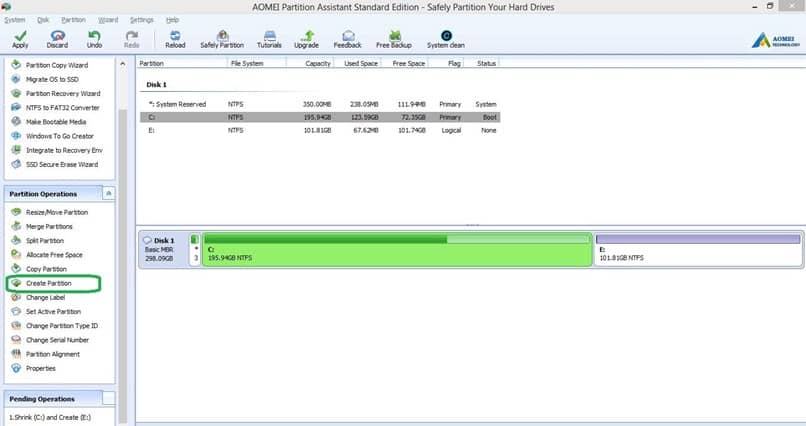
احذف قسمًا باستخدام AOMEI Partition Assistant Pro
لحذف قسم باستخدام AOMEI Partition Assistant Pro . تحتاج أولاً إلى فتح البرنامج وعندما تكون على الشاشة الرئيسية ، يمكنك رؤية جميع الأقسام التي يكتشفها البرنامج.
بعد ذلك ، حدد القسم الذي تريد حذفه وانقر فوقه بزر الماوس الأيمن ثم حدد خيار “مسح القسم” أو “حذف القسم”.
بعد ذلك . سيتم إعطاؤك طريقتان لحذف القسم ، ولكن تذكر أن الخيار الوحيد الذي يسمح لك بالقيام بأي نوع من استعادة البيانات هو ” حذف القسم بسرعة ” أو ” مسح القسم بسرعة “.
حدد الخيار الذي تريده أكثر وانقر فوق “موافق”. الآن كل ما عليك فعله هو النقر فوق “طلب” حتى يتمكن من تنفيذ عملية الإزالة والانتظار حتى تكتمل العملية. بمجرد اكتماله ، سيعلمك AOMEI Partition Assistant Pro.



